Bạn đã bao giờ nhìn thấy một màu sắc tuyệt đẹp trong một hình ảnh và ước mình có thể sử dụng nó cho thiết kế của riêng mình? Đừng lo lắng, với công cụ Eyedropper trong Adobe Illustrator, việc lấy mẫu màu trở nên dễ dàng hơn bao giờ hết!
Hãy tưởng tượng bạn đang thiết kế logo cho một tiệm cà phê. Bạn muốn logo mang đậm màu sắc ấm áp, gần gũi như chính hương vị cà phê họ mang lại. Bỗng nhiên, bạn bắt gặp một bức ảnh hoàng hôn tuyệt đẹp với gam màu nâu trầm ấm áp. Công cụ Eyedropper trong Illustrator sẽ giúp bạn “bắt” lấy màu sắc đó một cách chính xác và nhanh chóng.
Khám Phá Sức Mạnh Của Công Cụ Eyedropper
Eyedropper, hay còn gọi là công cụ lấy mẫu màu, là một trong những công cụ hữu ích nhất trong Illustrator. Nó cho phép bạn:
- Lấy mẫu màu sắc: Nhấp chuột vào bất kỳ điểm nào trên bản vẽ hoặc thậm chí là bên ngoài cửa sổ Illustrator để lấy mẫu màu chính xác.
- Áp dụng màu sắc: Áp dụng màu sắc đã lấy cho nét vẽ, màu tô, văn bản hoặc bất kỳ đối tượng nào trong Illustrator.
- Tạo bảng màu: Xây dựng bảng màu (Swatch) riêng bằng cách lấy mẫu màu từ nhiều nguồn khác nhau.
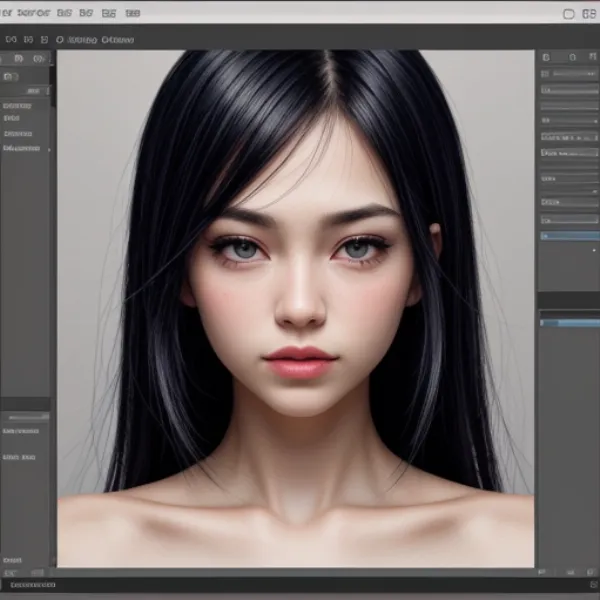 Công Cụ Eyedropper Trong Illustrator
Công Cụ Eyedropper Trong Illustrator
Hướng Dẫn Sử Dụng Eyedropper Từ A-Z
Dưới đây là hướng dẫn chi tiết về cách sử dụng Eyedropper:
- Mở Illustrator và chọn đối tượng: Mở file thiết kế của bạn và chọn đối tượng bạn muốn áp dụng màu sắc.
- Chọn công cụ Eyedropper: Tìm biểu tượng ống nhỏ giọt (Eyedropper) trên thanh công cụ hoặc nhấn phím tắt “I”.
- Lấy mẫu màu: Di chuyển con trỏ Eyedropper đến vùng màu bạn muốn lấy và nhấp chuột. Màu sắc đã được lấy mẫu sẽ hiển thị trong bảng màu.
- Áp dụng màu:
- Áp dụng cho màu tô: Nhấp đúp vào ô Fill (màu tô) ở dưới cùng của thanh công cụ và chọn “OK”.
- Áp dụng cho màu nét vẽ: Nhấp đúp vào ô Stroke (màu nét vẽ) ở dưới cùng của thanh công cụ và chọn “OK”.
Mẹo:
- Giữ phím Shift trong khi sử dụng Eyedropper để lấy mẫu màu chỉ từ đối tượng được chọn.
- Bạn có thể thay đổi kích thước vùng lấy mẫu của Eyedropper trong phần Options.
Eyedropper – Giải Đáp Những Thắc Mắc Thường Gặp
Làm thế nào để lấy mẫu màu từ một hình ảnh bên ngoài Illustrator?
Rất đơn giản! Mở hình ảnh bạn muốn lấy mẫu màu. Sau đó, quay lại Illustrator, chọn công cụ Eyedropper và nhấp chuột vào vùng màu mong muốn trên hình ảnh. Màu sắc sẽ được lấy mẫu và bạn có thể áp dụng nó cho thiết kế của mình.
Tôi có thể lưu bảng màu đã tạo bằng Eyedropper không?
Chắc chắn rồi! Sau khi lấy mẫu màu và tạo bảng màu ưng ý, bạn có thể lưu chúng trong bảng Swatches để sử dụng cho các dự án khác.
Lợi ích của việc sử dụng Eyedropper trong thiết kế là gì?
- Tiết kiệm thời gian: Eyedropper giúp bạn lấy và áp dụng màu sắc nhanh chóng, thay vì phải mất công tìm kiếm và pha trộn màu thủ công.
- Đảm bảo tính nhất quán: Sử dụng Eyedropper giúp đảm bảo tính nhất quán về màu sắc trong suốt thiết kế của bạn.
- Nâng cao hiệu quả: Eyedropper giúp bạn tập trung vào ý tưởng sáng tạo thay vì mất thời gian loay hoay với việc chọn màu.
Như chuyên gia thiết kế Nguyễn Văn A từ RGB Studio chia sẻ: “Eyedropper là một trong những công cụ thiết yếu giúp tôi tạo ra những thiết kế chuyên nghiệp và ấn tượng. Nó giúp tôi tiết kiệm thời gian và đảm bảo tính nhất quán cho các dự án của mình.”
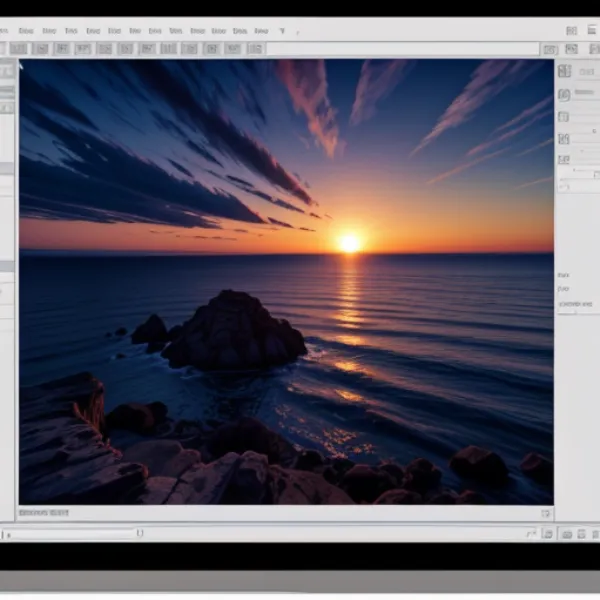 Sử Dụng Eyedropper Để Lấy Màu Từ Hình Ảnh
Sử Dụng Eyedropper Để Lấy Màu Từ Hình Ảnh
Với những chia sẻ hữu ích trên, hy vọng bạn đã nắm vững cách sử dụng công cụ Eyedropper trong Illustrator để tạo ra những thiết kế ấn tượng và chuyên nghiệp!


